谁说Mac不能玩游戏?
有了CrossOver,你也能在Mac上玩《黑神话:悟空》《守望先锋》《荒野大镖客2》《赛博朋克2077》《艾尔登法环》等热门游戏啦
-
系统清理+兼容软件套装
-
CrossOver 永久版
-
CrossOver 年订阅版
Mac 爽玩 3A 游戏大作!点我看体验视频

发布时间:2021-12-02 16: 18: 47
iPad作为一个学习和工作的得力工具,很大程度上能够帮助我们提高学习和工作效率,比如很多人就会用iPad来制作思维导图。如果我们想要把iPad上制作好的思维导图导入电脑,我们就可以通过iMazing软件来操作。
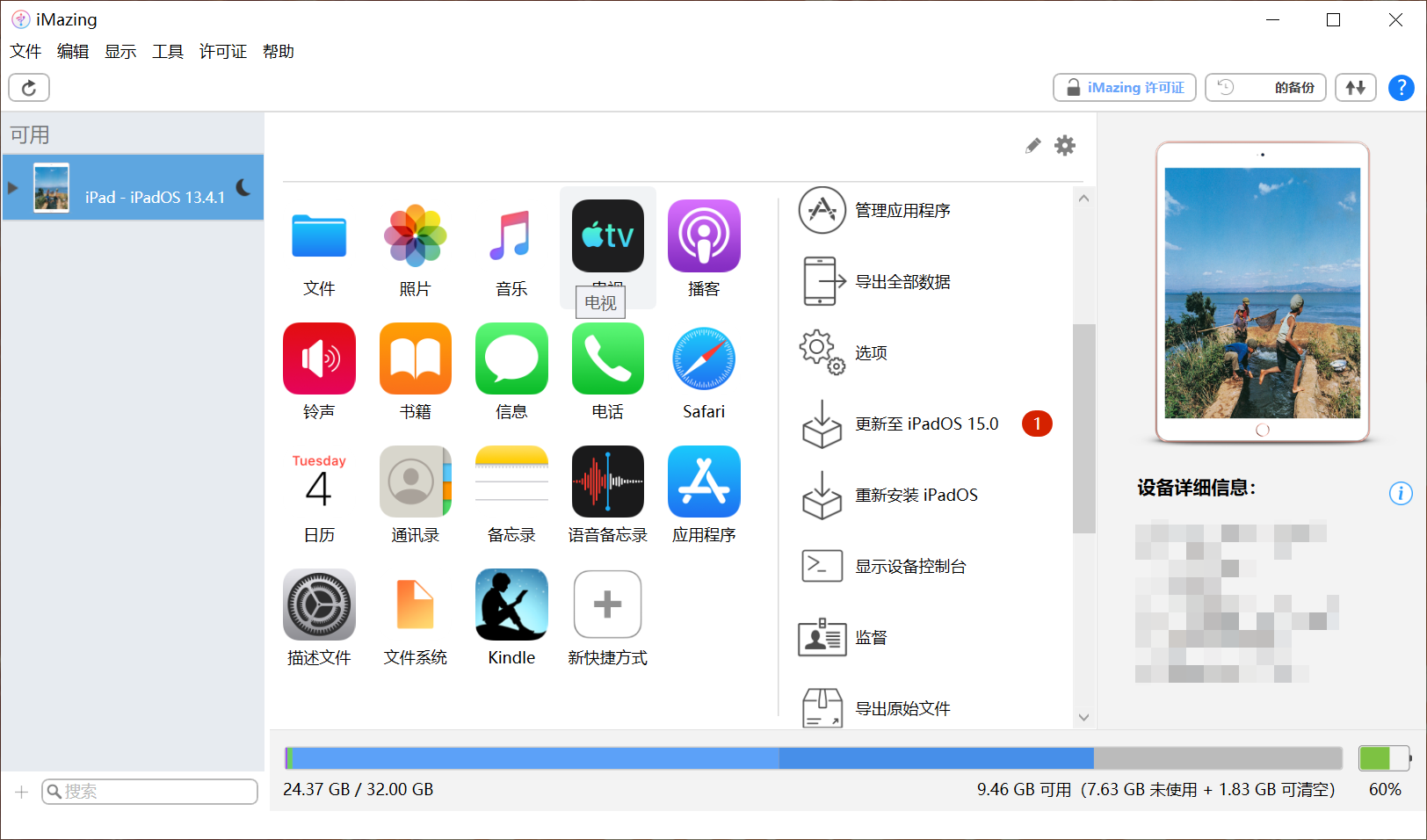
第一、点击“应用程序”图标
找到iMazing的“应用程序”图标有两种方式,第一种是在设备视图区域的应用程序面板,第二种是在iMazing左侧菜单栏下找。如图1所示即为iMazing的“应用程序”图标,点击此图标进入应用程序界面。
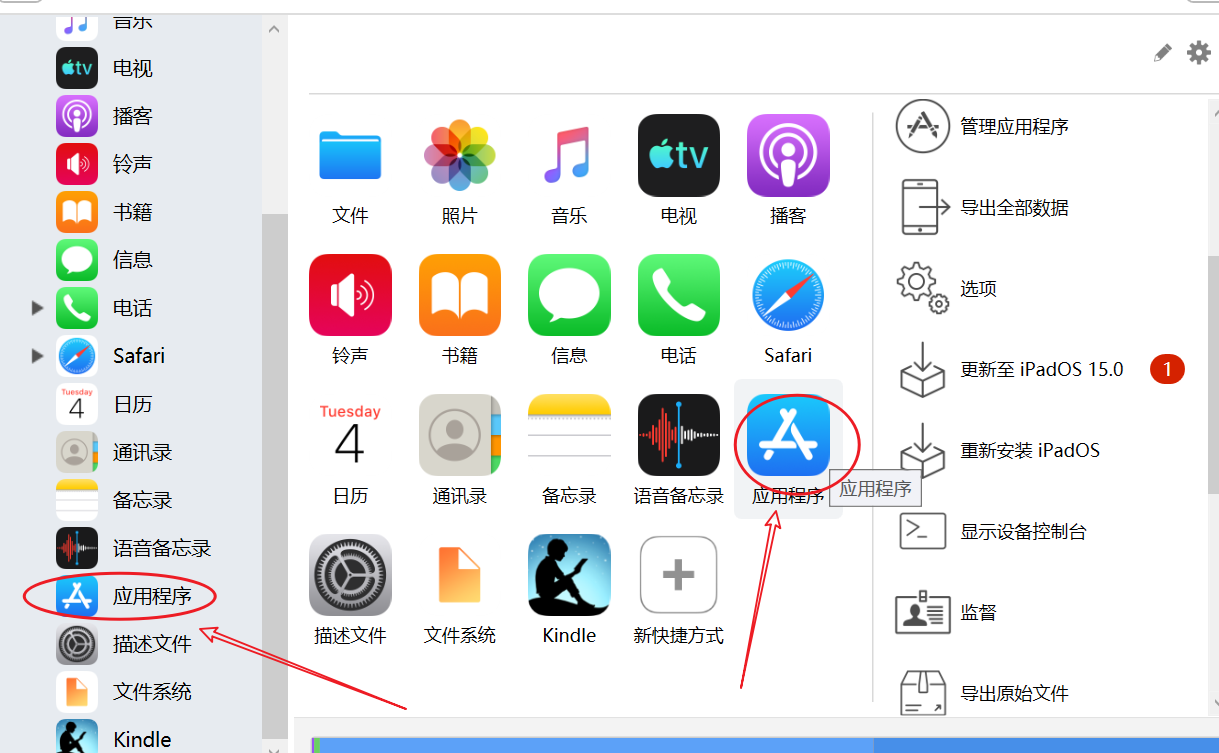
第二、找到思维导图在iPad内的储存位置
在iMazing应用程序界面中找到思维导图制作软件,这里我以Xmind为例为大家做演示,点击相应的思维导图制作软件,在子菜单栏中找到“Backup”文件夹,思维导图即在此处储存。
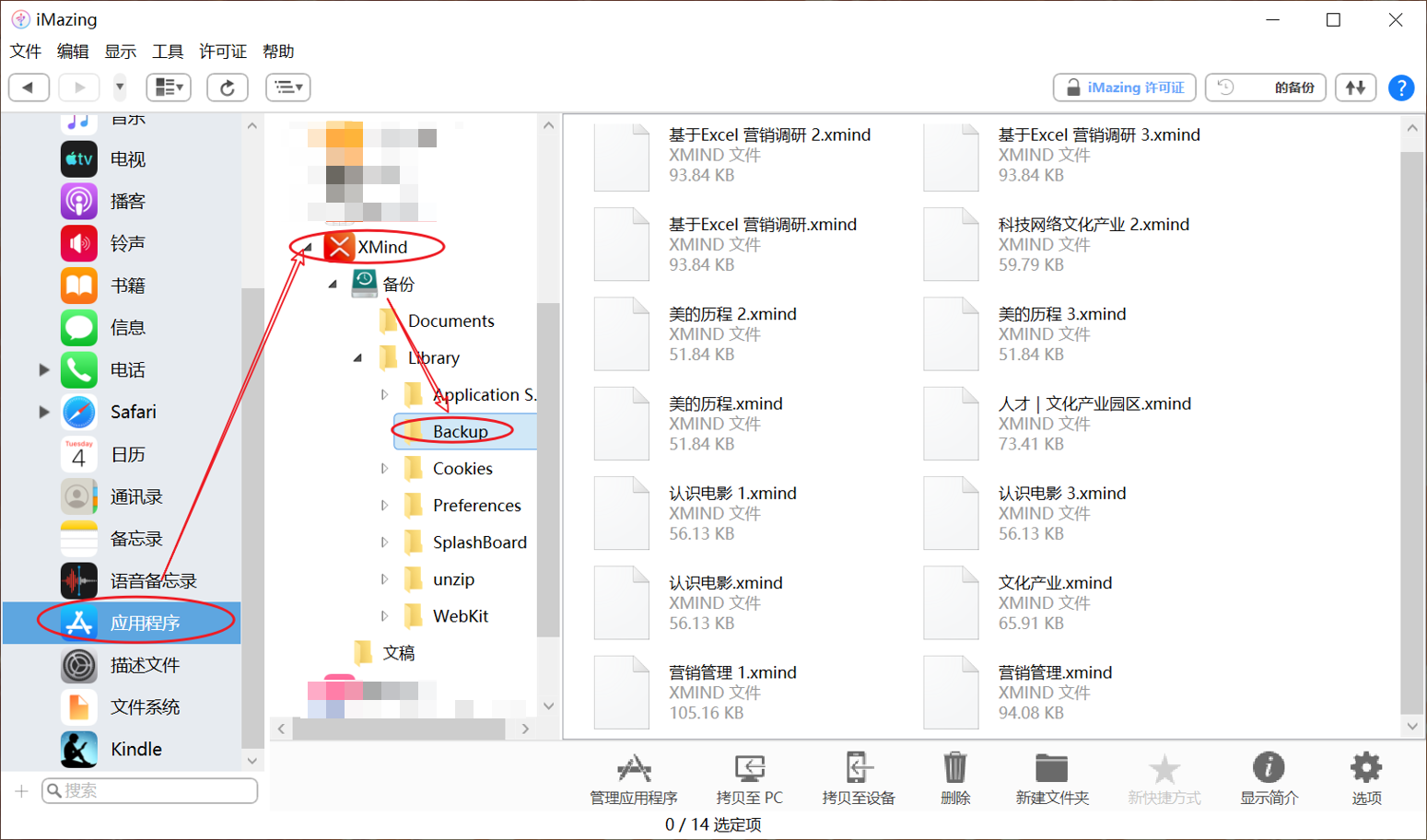
第三、查看思维导图
在iMazing的思维导图界面右键点击任意思维导图,在弹出的选项窗口中选择“显示简介”,由此能看到思维导图的一些基本信息,例如思维导图的格式、大小、储存位置等。
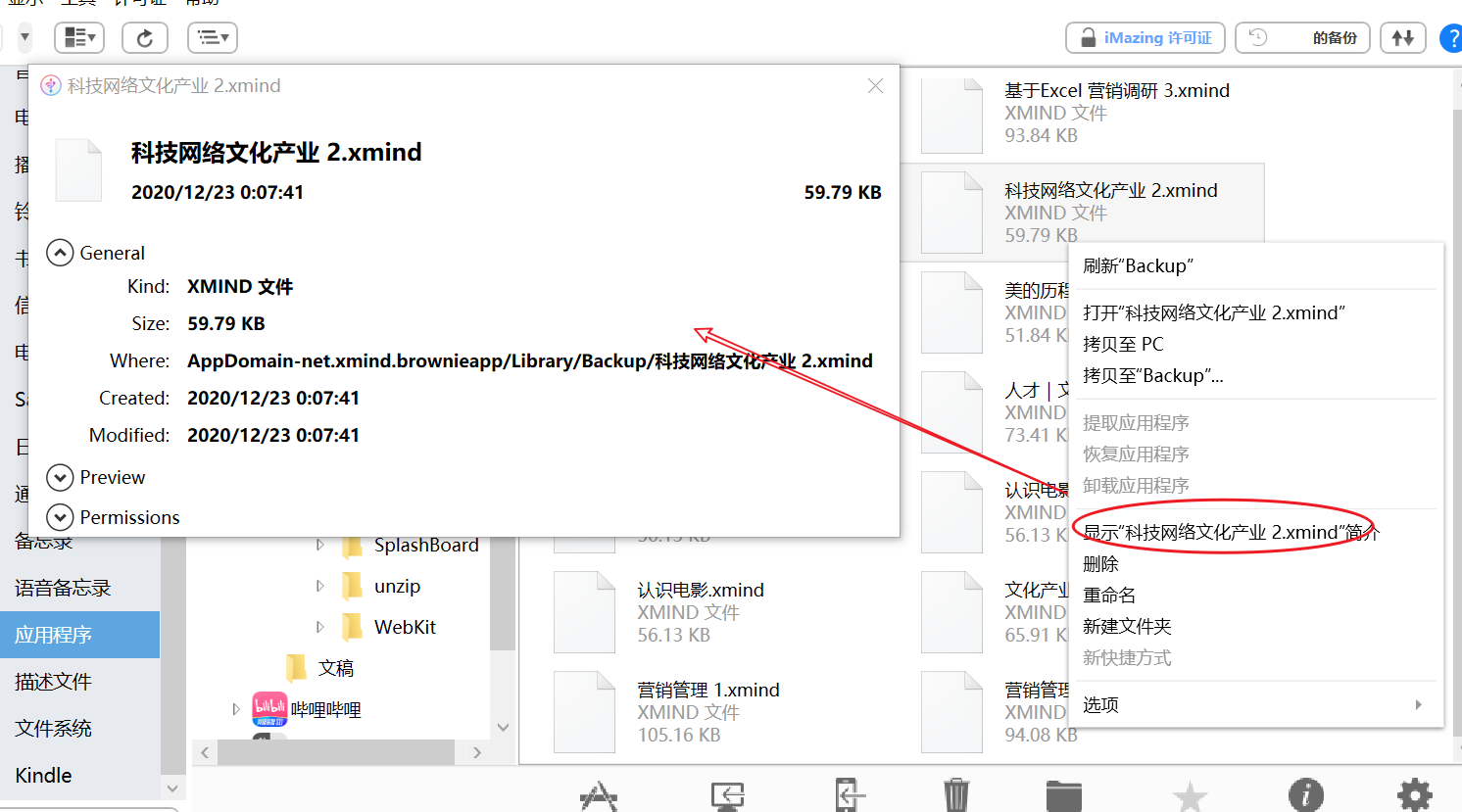
第四、导出思维导图
使用“Ctrl”键选择任意思维导图,或者同时按住“Ctrl+A”键选中全部思维导图,接着点击iMazing界面下方的“拷贝至PC”选项。
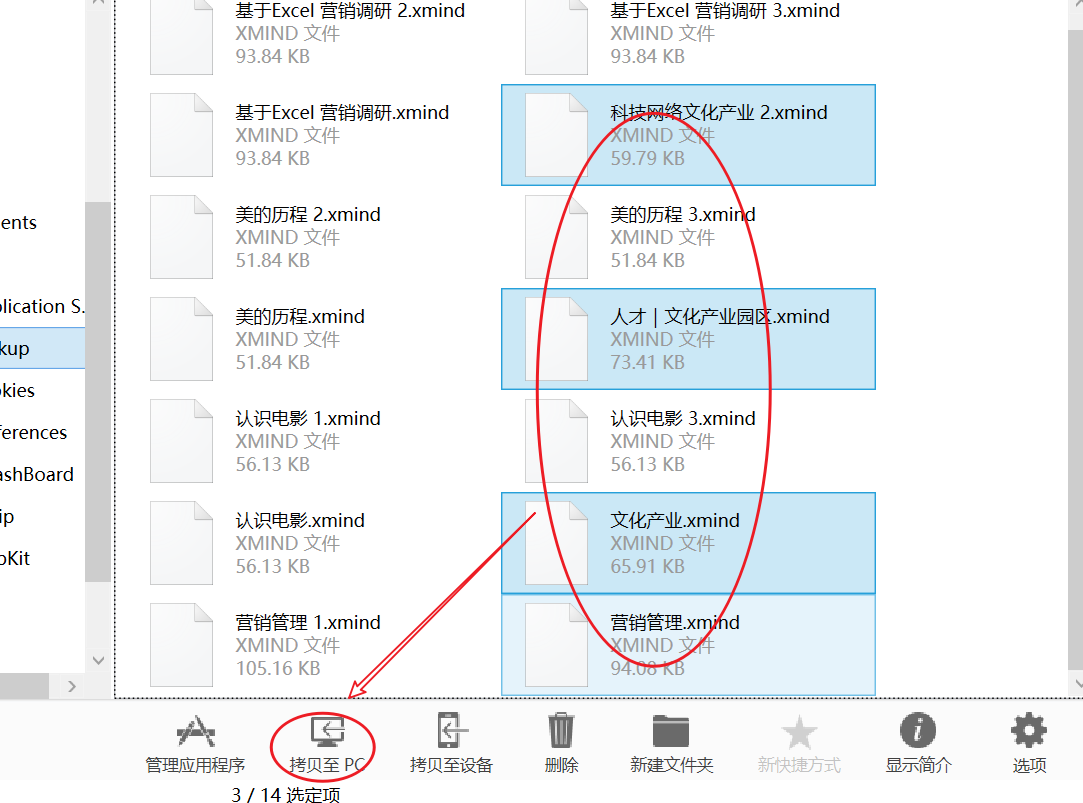
接着iMazing会弹出储存位置设置的弹窗,我们可以根据自身喜好选择电脑的中的任意储存位置,或者点击左下角图标新建一个文件夹用来存放思维导图。选择完成之后,iMazing就会执行操作将思维导图成功导入电脑当中。

第五、小结
以上就是通过iMazing将iPad制作的思维导图导入电脑的具体操作步骤,通过iMazing这个软件,我们可以实现iOS设备和电脑之间的快速文件传输,有利于我们将重要数据备份到电脑。
iMazing除了传输文件之外,还能帮我们更好地管理iOS设备,如果大家想要了解更多,请访问iMazing中文网站。
作者:Blur
展开阅读全文
︾